Met behulp van de SkyCiv Load Generator in ASCE 7 Berekeningen van windbelasting voor open borden/frames
Om de windbelastingsdrukken voor open borden/frames te berekenen, het proces omvat het selecteren van ASCE 7-16 of ASCE 7-22 als de referentiecode in SkyCiv Load Generator. Hierop volgend, de workflow omvat het definiëren van locatiegegevens, Structuurgegevens, en windbelastinggegevens.
Het is belangrijk op te merken dat de toegang tot deze functie voor het berekenen van de windbelasting beperkt is tot betalende gebruikers. Gebruikers met een Professioneel account of degenen die de standalone Load Generator-module kopen, kunnen voor onbeperkte duur profiteren van alle functies van deze berekening.
Als u geïnteresseerd bent in het verwerven van de standalone Load Generator-module om toegang te krijgen tot deze functies, Dat kan via de volgende link.
Merk op dat ASCE 7-16 en ASCE 7-22 kan worden gebruikt voor imperiale en metrische eenheden. Gebruikers moeten de parameters van boven naar beneden definiëren. In de volgende secties worden de invoerparameters gedetailleerd beschreven die u moet definiëren om de windresultaten te genereren.

Figuur 1. SkyCiv Load Generator-gebruikersinterface
Sitegegevens
Gebruikers kunnen de windsnelheid per locatie ophalen uit de SkyCiv windsnelheidskaartdatabase. ASCE gebruiken 7, u hoeft alleen de Risicocategorie van de structuur en zet het adres in de VS., ongeacht of het ASCE is 7-16 of ASCE 7-22. U kunt ook gebruik maken van de ASCE 7 procedure voor het berekenen van de windbelasting, zelfs als de locatie zich buiten de VS en zijn territoria bevindt. U hoeft alleen maar het adres in te voeren en handmatig de basiswindsnelheid in te voeren.

Figuur 2. Sitegegevens van SkyCiv Load Generator
SkyCiv heeft de kaart gedigitaliseerd volgens de paperback-standaard. Dit betekent, u kunt eenvoudig de locatie van de site invoeren en de software trekt automatisch de windsnelheden op basis van deze invoer. Er is een limiet aan het aantal keren dat de windsnelheid kan worden berekend met de gratis tool. De software gebruikt onze interne interpolator om waarden tussen de contouren te berekenen, om ervoor te zorgen dat nauwkeurige windsnelheden worden gebruikt in uw ontwerpen. De Site hoogte is relevant bij het berekenen van de grondhoogtefactor, Ke, voor ASCE 7-16 en ASCE 7-22.
Locatie-invoerparameters voor berekening van windbelasting
Risicocategorie – Gebruikt bij het bepalen van de basiswindsnelheid V toe te passen
Het enige wat je hoeft te doen is de – Wordt gebruikt om de dichtstbijzijnde windsnelheid te verkrijgen op basis van de geselecteerde risicocategorie
Basis windsnelheid – de basiswindsnelheid die moet worden gebruikt bij het berekenen van de ontwerpwinddruk. Dit wordt automatisch bepaald op basis van risicocategorie en projectadres en kan door de gebruiker worden aangepast
Site hoogte – gebruikt bij het berekenen van de hoogtefactor Ke (voor ASCE 7-16 en ASCE 7-22)
Zodra de bovenstaande parameters zijn voltooid, we kunnen op de klikken “Bevestig locatiegegevens” om te controleren of onze inbreng in orde is (verandert de kleur van het lettertype van de knop van wit naar groen). Na dit, we kunnen nu doorgaan naar de sectie Structuurgegevens.
Structuurgegevens
De structuurgegevens en de wind- en sneeuwparameters zijn onderverdeeld in verschillende accordeons. Om de ontwerpwinddrukken te berekenen, het selectievakje windbelasting moet worden aangevinkt. U moet eerst het Structuur je analyseert. Direct, de beschikbare structuren voor ASCE 7 zijn als volgt:
- Gebouw – ondersteunt het volgende dakprofiel:
- Geveltop, Heup, Monoslope (ingesloten, gedeeltelijk omsloten, of gedeeltelijk open)
- Doorgedrongen, Gegooid, Open Monoslope (Open)
- Truss-toren
- Vrijstaande muren / stevige borden
- Zonnepanelen
- Op de grond gemonteerd
- Op het dak
- Dakuitrusting/structuur
- Open borden/frames
In deze documentatie, we zullen ons concentreren op open borden/frames.
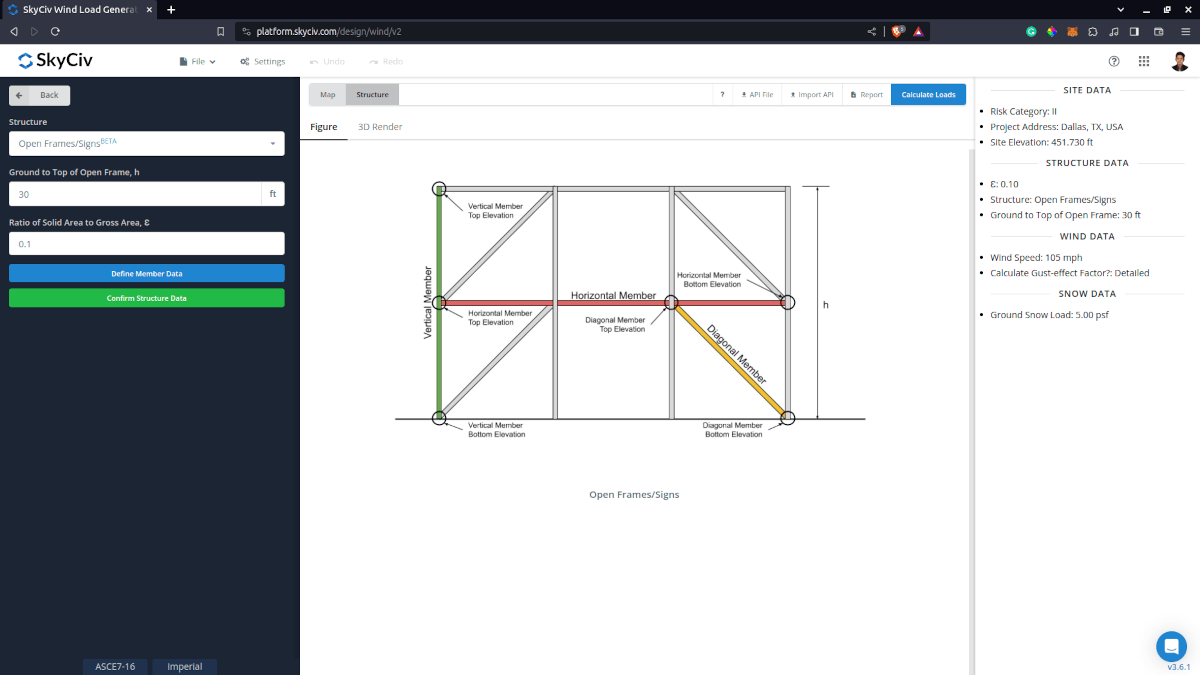
Structuurinvoerparameters voor berekening van windbelasting
Gemalen tot bovenkant van open frame – Gebruikt bij het berekenen van de snelheidsdruk
Verhouding tussen vaste oppervlakte en bruto oppervlakte– Gebruikt bij de berekening van de nettokrachtcoëfficiënten Zie. Standaardwaarde is gelijk aan 0.1.
Lidgegevens definiëren – het definiëren van de gegevens van elk lid (kan worden geautomatiseerd in S3D) met de volgende gegevens:
- Deze kunnen op elk moment worden gewijzigd – voor het bepalen van de element-ID, vooral in S3D
- Sectietype – gebruikt bij de berekening van de nettokrachtcoëfficiënten. Vgl: Platte kant of Afgerond. De standaardwaarde is Vlakzijdig wanneer Lidgegevens detecteren wordt gebruikt in S3D.
- Sectiediepte – de afmeting van het element loodrecht op de richting van de wind. De standaardwaarde is het maximum van de sectiebreedte en -diepte zoals toegewezen in S3D wanneer Lidgegevens detecteren is gebruikt
- Oriëntatie – opties zijn Verticaal, Horizontaal, of Diagonaal. Automatisch gedetecteerd in S3D.
- Onderste hoogte van lid – gebruikt bij het berekenen van de ontwerpwinddruk. Automatisch gedetecteerd in S3D.
- Lid Tophoogte – gebruikt bij het berekenen van de ontwerpwinddruk. Automatisch gedetecteerd in S3D.
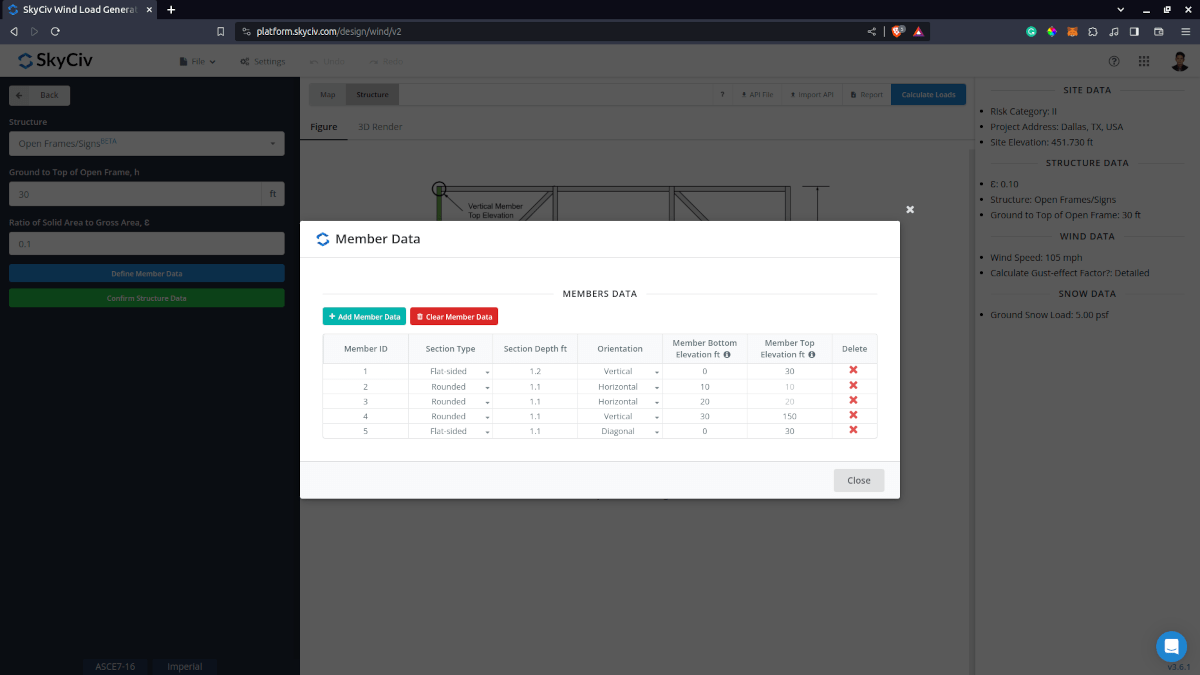
Figuur 4. Staafgegevensinvoer voor open borden/frames.
Zodra de bovenstaande parameters zijn voltooid en gevalideerd (door op Structuurgegevens bevestigen te klikken), we kunnen nu doorgaan naar het gedeelte Windbelastingparameters.
Windgegevens
Om verder te gaan met onze windbelastingberekening, we moeten eerst het selectievakje naast de knop Windbelasting aanvinken. Standaard, dit wordt gecontroleerd wanneer de windgegevens van de locatie zijn gedefinieerd.
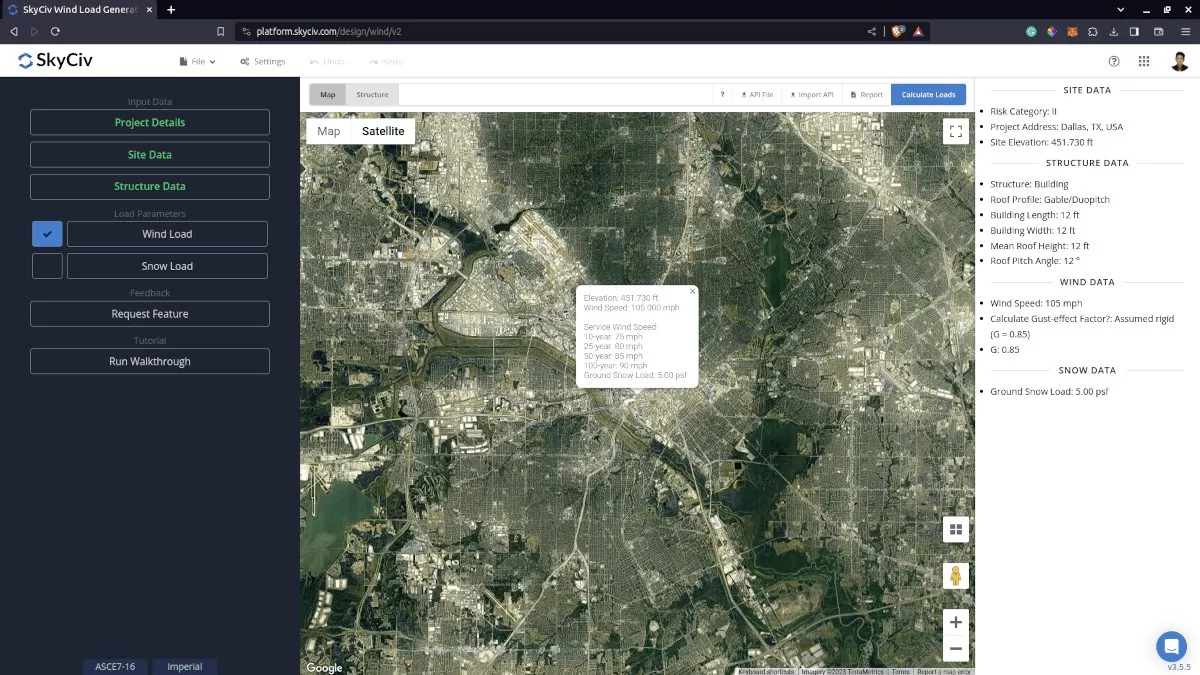
Figuur 5. Selectievakje voor windbelastinggegevens. De volgende stap, is het definiëren van de Het enige wat je hoeft te doen is de de overeenkomstige Blootstellingscategorie van het bovenwindse gebied.
De parameter Wind Direction wordt gebruikt om de wind tegen de wind in te krijgen (linkerkant) en met de wind mee (rechter zijde) grondhoogten om voor te berekenen Topografische factor, Kzt. Daarnaast, de Blootstellingscategorie wordt gebruikt bij het bepalen van de Snelheidsdrukcoëfficiënt Kz. Voor zelfstandige gebruikers of een professioneel account, u kunt de slechtste windbronrichting bepalen door op te klikken Bekijk ontwerpwindingangen voor alle richtingen zodat u de blootstellingscategorie per windrichting tegen de wind kunt instellen, zoals weergegeven door een sector van 45 graden. Houd er rekening mee dat de standaardbelichtingscategorie is ingesteld op Belichting D.

Figuur 6. Ontwerpwindinvoer voor alle richtingen.

Figuur 7. Hoogtegegevens van Google Maps voor bovenwinds (links) en benedenwindse kant (Rechtsaf).
Topografie-invoerparameters
Blootstellingscategorie – Gebruikt bij de berekening van Snelheidsdrukcoëfficiënt Kz en Topografische factor, Kzt . Er wordt aangenomen dat deze homogeen is voor elke windbronrichting
Het enige wat je hoeft te doen is de – gebruikt om de hoogtegegevens te verkrijgen over een specifiek richtingsgedeelte van het gebied. Deze hoogtegegevens worden gebruikt bij het bepalen van de hoogte Topografische factor, Kzt
Type terrein – Opties om Plat te selecteren, Heuvel, Helling, Wind die parallel werkt
H. – Hoogte obstakel/terrein. Voor type terrein is ingesteld op een andere optie dan Vlak terrein, dit wordt gebruikt bij het berekenen van de Topografische factor, Kzt
Lh – Horizontale afstand van de top tot de middelste hoogte van het obstakel. Voor type terrein is ingesteld op een andere optie dan Vlak terrein, dit wordt gebruikt bij het berekenen van de Topografische factor, Kzt
X – Horizontale afstand van de constructie tot de top van het obstakel, met de top als referentiepunt. Voor type terrein is ingesteld op een andere optie dan Vlak terrein, dit wordt gebruikt bij het berekenen van de Topografische factor, Kzt

Figuur 8. Topografieparameters voor ASCE 7.
Windinvoerparameters voor MWFRS
Type structuur – Moet worden ingesteld op ASCE 7 Open kaders/borden
Verhoging – Omdat de winddruk die op de loefzijde inwerkt, parabolisch van aard is, dit wordt gebruikt om deze druk te benaderen door meerdere rechthoekige druk toe te wijzen die inwerkt op de structurele elementen tussen het niveau
Gust-effectfactor – Gebruikt bij het berekenen van de ontwerpwindkrachten. Notitie: De kleinste breedte van de staven wordt gebruikt als B en L bij het berekenen van de windvlaageffectfactor. De berekening wordt weergegeven in het gedetailleerde windrapport. Het wordt aanbevolen om de gebruiker te bewerken voor een meer geschikte waarde van de ontwerpwindkrachten
Bereken de windvlaageffectfactor – Aanbevolen om in te stellen “Gedetailleerd” voor het berekenen van de Gust-effectfactor voor een meer geschikte waarde van de ontwerpwindkrachten
Natuurlijke frequentie van structuur, n1 – Vereist wanneer een gedetailleerde windvlaageffectfactor is geselecteerd.
Dempingsverhouding, b – Vereist wanneer een gedetailleerde windvlaageffectfactor is geselecteerd.

Figuur 9. Windparameters voor open borden/frames.
Nadat al deze parameters zijn gedefinieerd, de volgende stap is om op Bereken belastingen rechtsboven in de gebruikersinterface te klikken.
Resultaten
De resultaten van de berekening worden als volgt weergegeven:
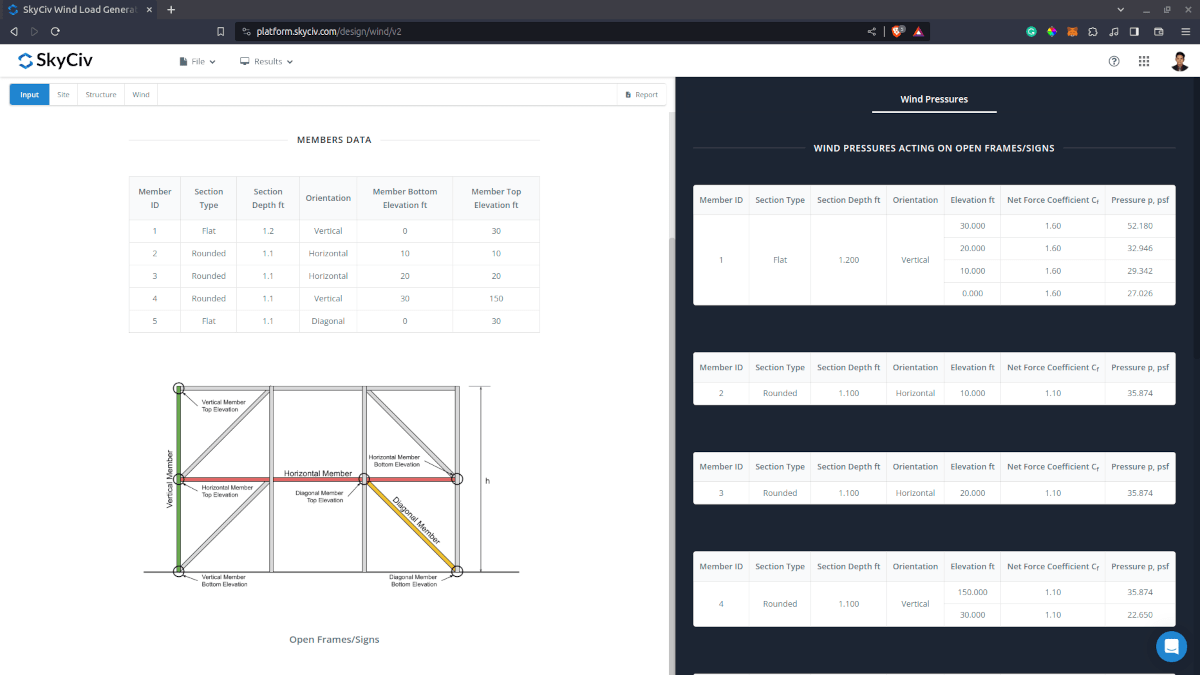
De samengevatte resultaten worden aan de rechterkant van het scherm weergegeven. Merk op dat de windresultaten worden weergegeven als druk. Deze drukwaarden moeten worden vermenigvuldigd met de overeenkomstige breedte van het element en de overeenkomstige lengte van de belasting om de resulterende kracht te bepalen.
Gedetailleerde berekening
De gedetailleerde berekeningen van de windbelasting zijn alleen toegankelijk voor Professionele accountgebruikers en degenen die de stand-alone laadgeneratormodule. Alle parameters en aannames die bij de berekening zijn gebruikt, worden in het rapport weergegeven om het transparant te maken voor de gebruiker. Via de volgende links kunt u een voorbeeld van een gedetailleerde berekening downloaden:
ASCE 7-16 Windbelasting voor open borden/frames
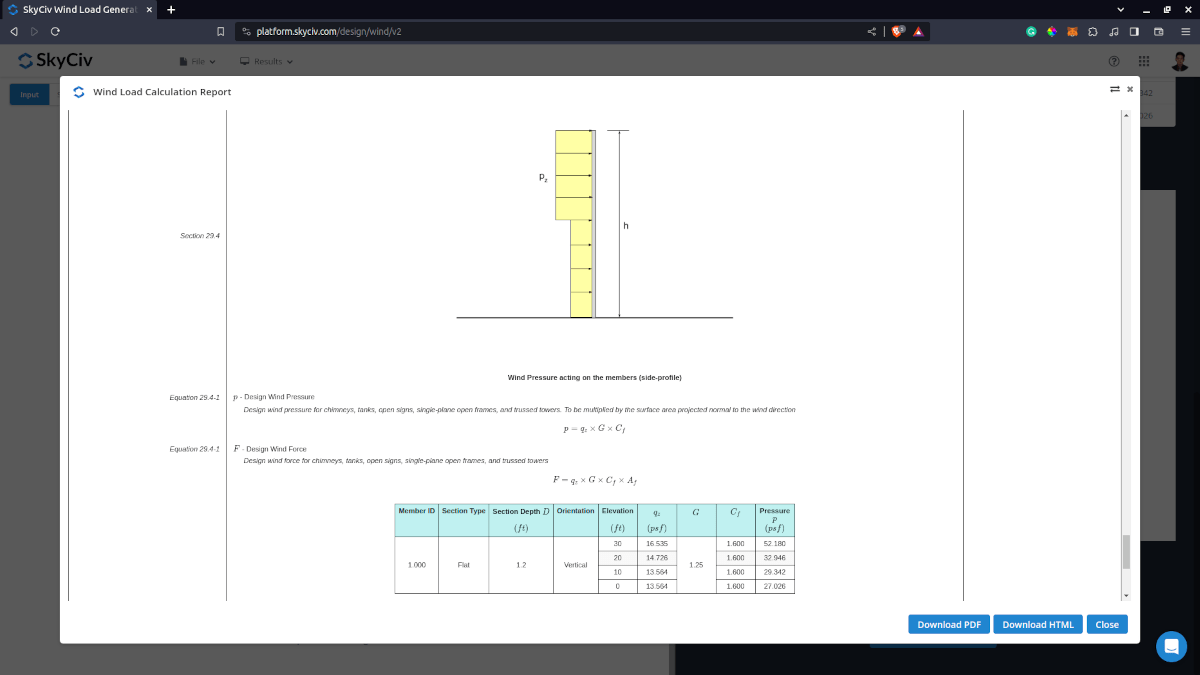
Figuur 11. Gedetailleerd windbelastingrapport voor ASCE 7 Open borden/frames.
Gebruik in S3D
Gebruik van de windbelastingberekening voor open frames in S3D, we zullen het eenvoudige steigermodel in S3D gebruiken. Het model heeft een rond gedeelte (Pijp 4XXS) met een maximale hoogte van 10 meter.
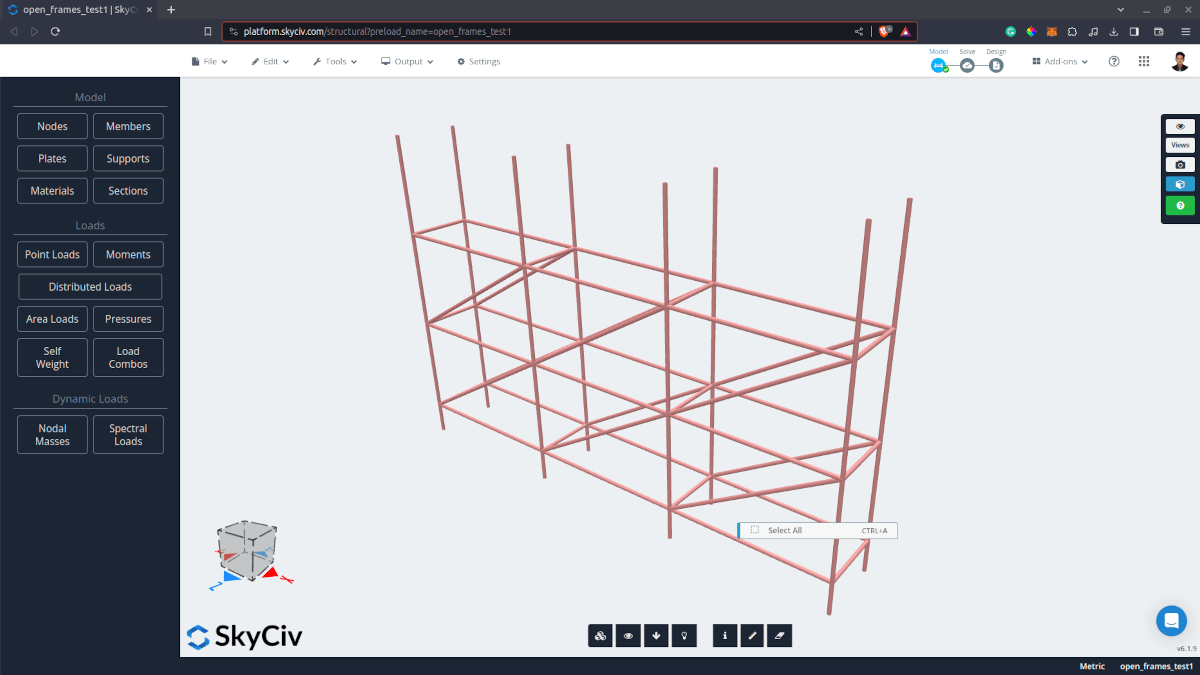
Figuur 12. Steigermodel in S3D met ronde doorsnede.
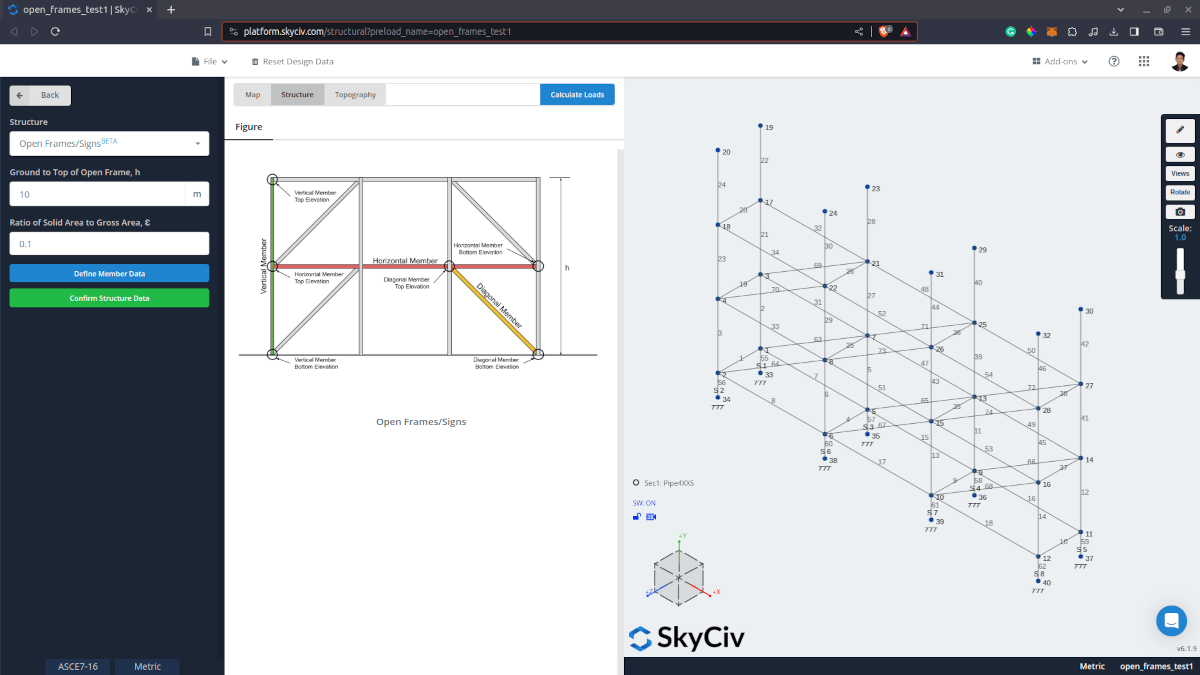
Figuur 13. Structuur Gegevensinvoer voor open borden/frames in S3D.
Bij het definiëren van de lidgegevens, u kunt de staafgegevens automatisch in het model detecteren en importeren in de Load Generator Input. Houd er rekening mee dat het Sectietype standaard is ingesteld op Plat type en dat de Sectiediepte gelijk is aan de maximale sectieafmeting op basis van de toegewezen sectie. U moet deze waarden voor elk lid dienovereenkomstig bijwerken.
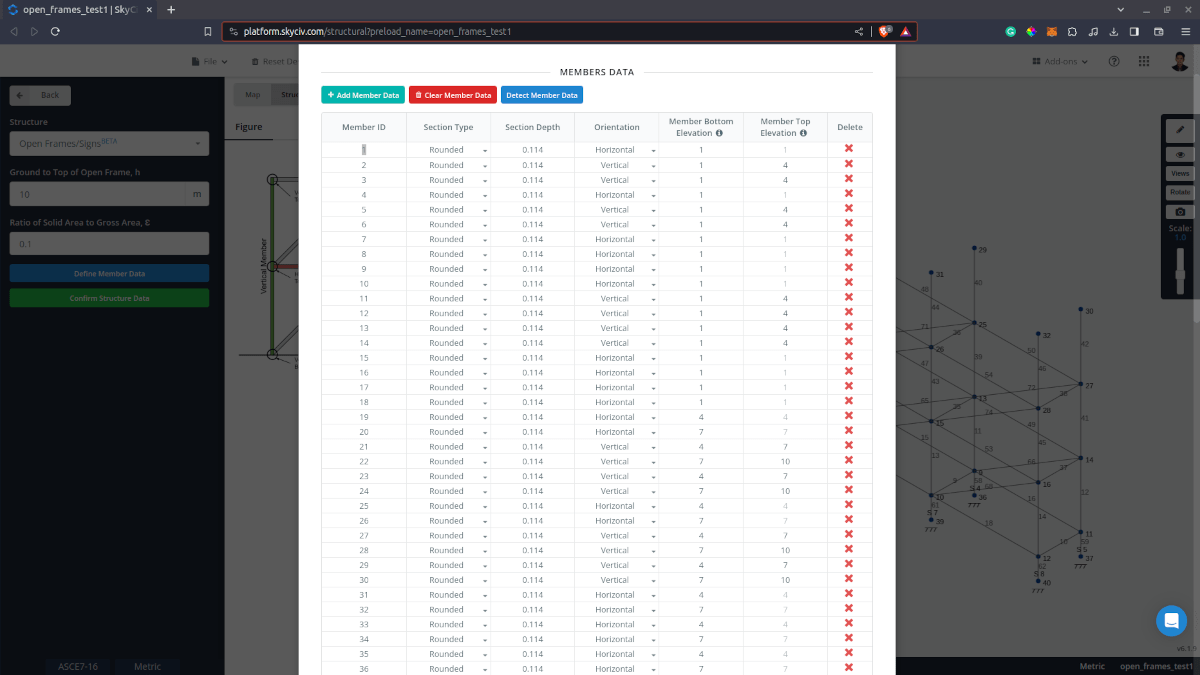
Figuur 14. Lid Gegevensinvoer gedetecteerd vanuit het S3D-model.
Zodra de invoergegevens gereed zijn, de resultaten worden op deze manier gegenereerd:
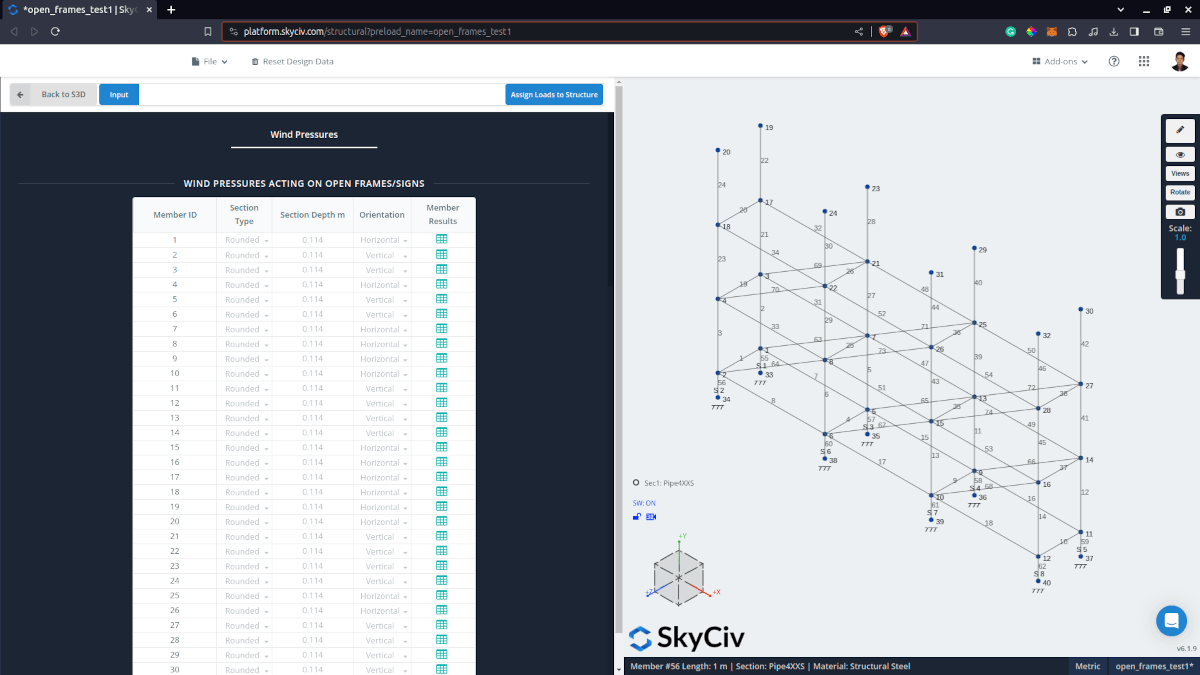
Figuur 15. Samengevatte windresultaten voor elk lid.
Zodra alle winddrukken zijn gegenereerd, Voor elke opgegeven windrichting kunnen wij onze belastinggevallen creëren. Voor eenvoudige invoer van de lid-ID's, u kunt gewoon het lid in het model selecteren en vervolgens op het invoerveld Lid-ID klikken. Dit zou automatisch de lid-ID's van de geselecteerde elementen in het S3D-model moeten importeren. Eenmaal klaar, u kunt gewoon op de knop Commit Loads klikken om de winddruk op de leden toe te passen. Hierbij wordt de voor elk element berekende winddruk omgezet in een verdeelde belasting die over het hele element wordt uitgeoefend. Merk op dat voor ASCE 7, Er wordt geen rekening gehouden met een afschermend effect, daarom, de winddrukken die op de leden worden uitgeoefend, mogen niet worden verminderd.
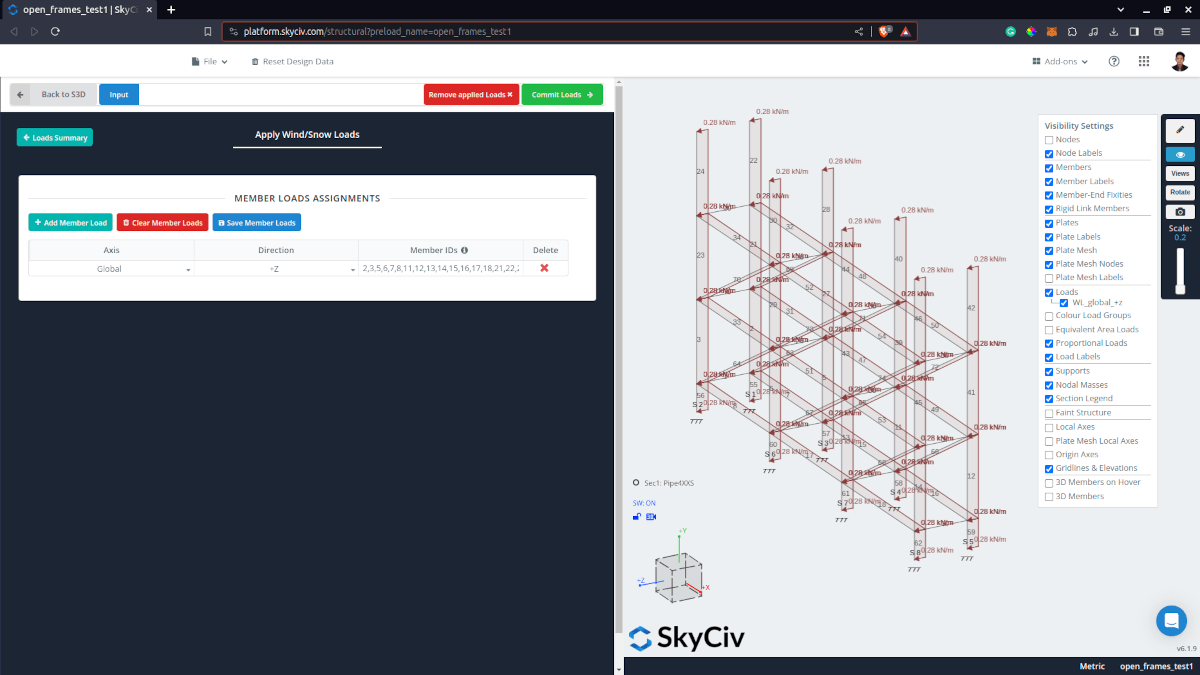
Figuur 16. Toegepaste en geconverteerde winddrukken op elk element in het S3D-model.
Voor extra middelen, u kunt deze links gebruiken ter referentie:

